[macBook Tip] 맥용 무료 서체(Font) 설치하는 방법
윈도 사용자는 무료 폰트를 다운로드해서 아주 쉽게 폰트를 변경할 수 있습니다. 그러면 맥북(macOS)은 어떻게 폰트(Font)를 설치하고 적용할 수 있을까요? 천천히 알아보도록 하겠습니다.
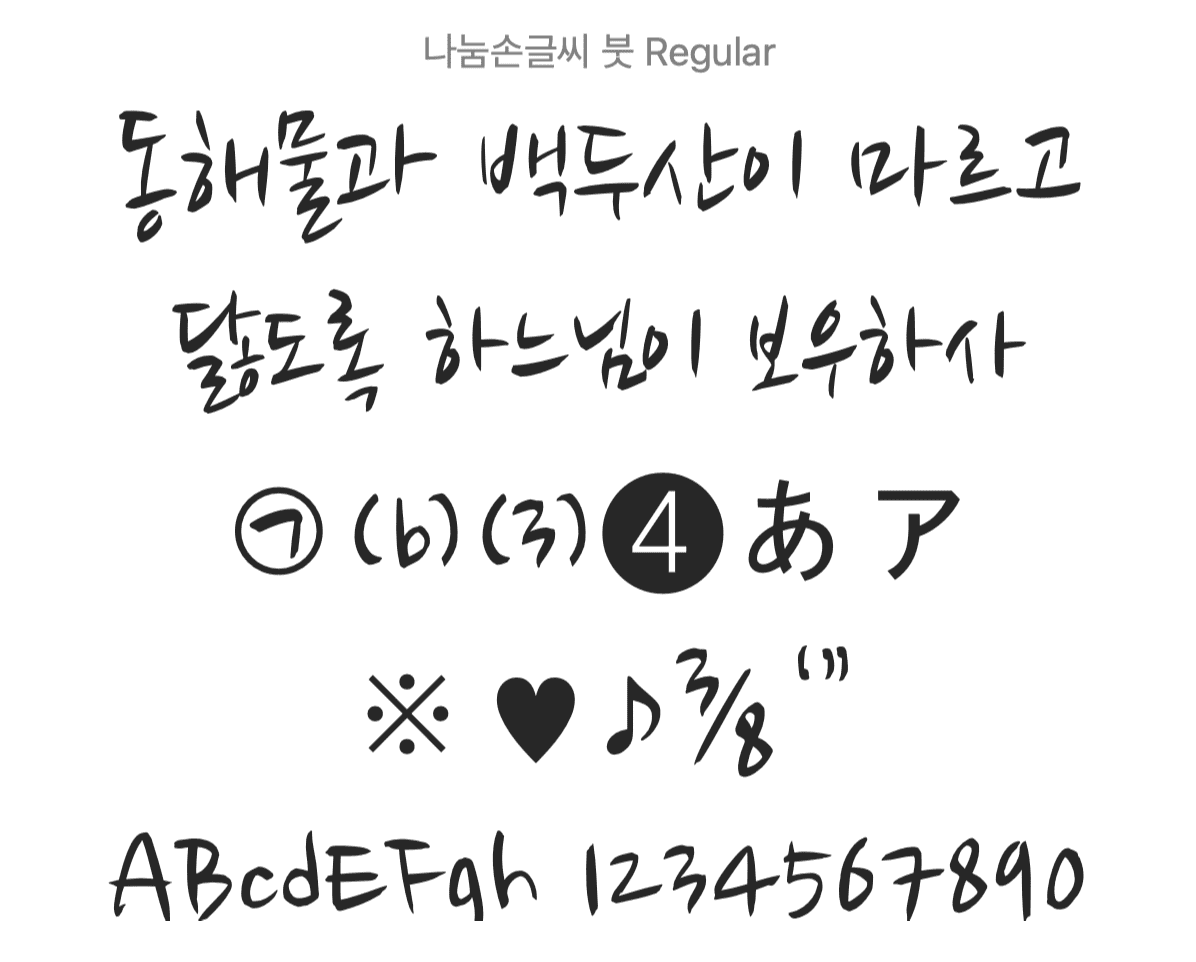
◾️ 목차
1. 맥북(macOS) 서체(폰트) 설치하는 방법
2. 윈도(Windows) 서체(폰트) 설치하는 방법
맥북(macOS) 서체(폰트) 설치하는 방법
1. 무료 폰트를 다운로드합니다.
눈누, 네이버 폰트 등 무료로 제공하는 서체를 검색해서 시스템에 otf파일을 저장해둡니다.
아래는 눈누(https://noonnu.cc/)에서 제공하는 무료 폰트입니다. 코드라 도약체를 다운로드해보았습니다.
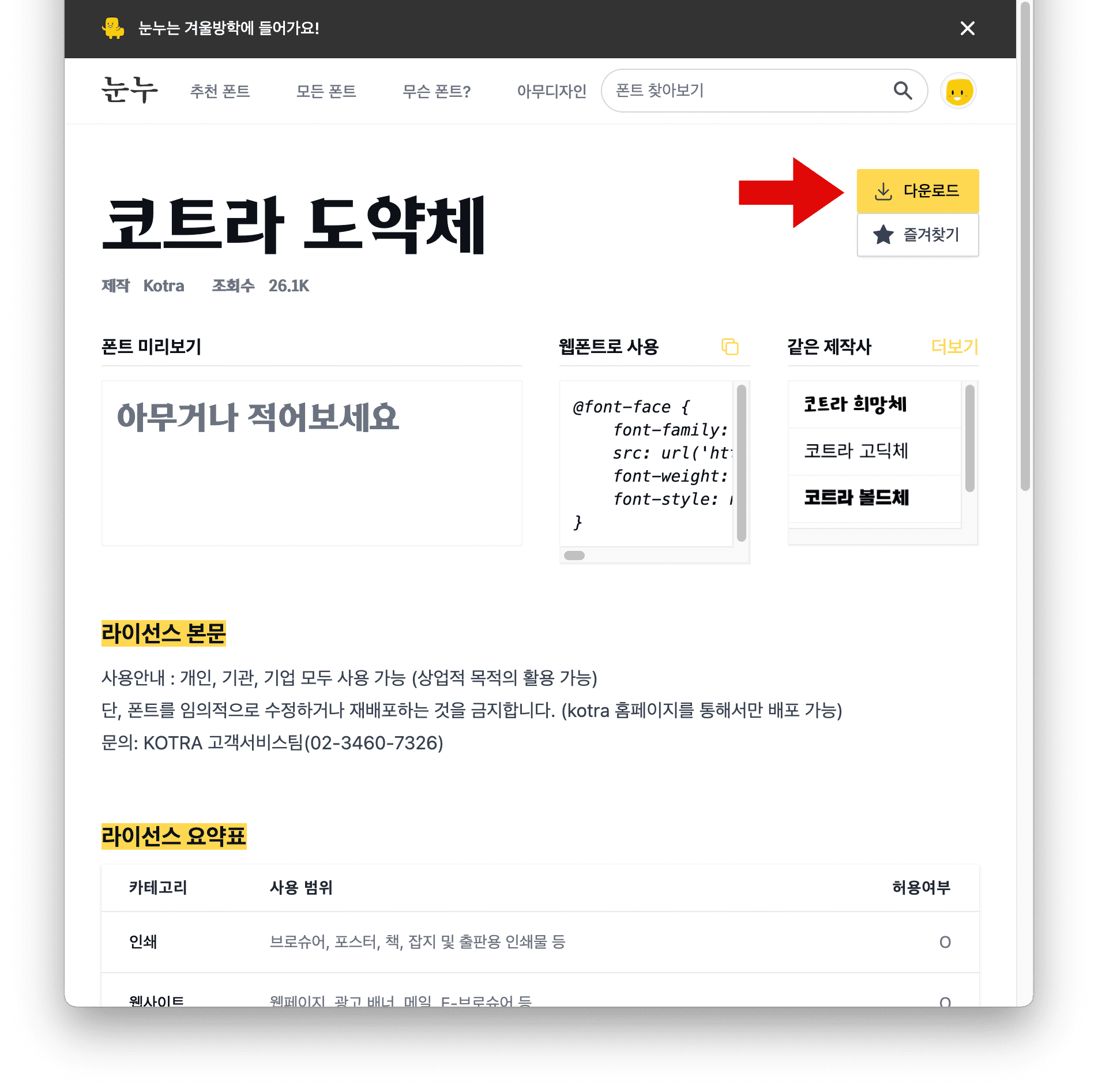
각 폰트는 윈도용 TTF와 맥용 OTF를 선택해서 다운로드할 수 있습니다. 맥북에 설치를 위해 [OTF 맥용 다운로드]를 클릭합니다.
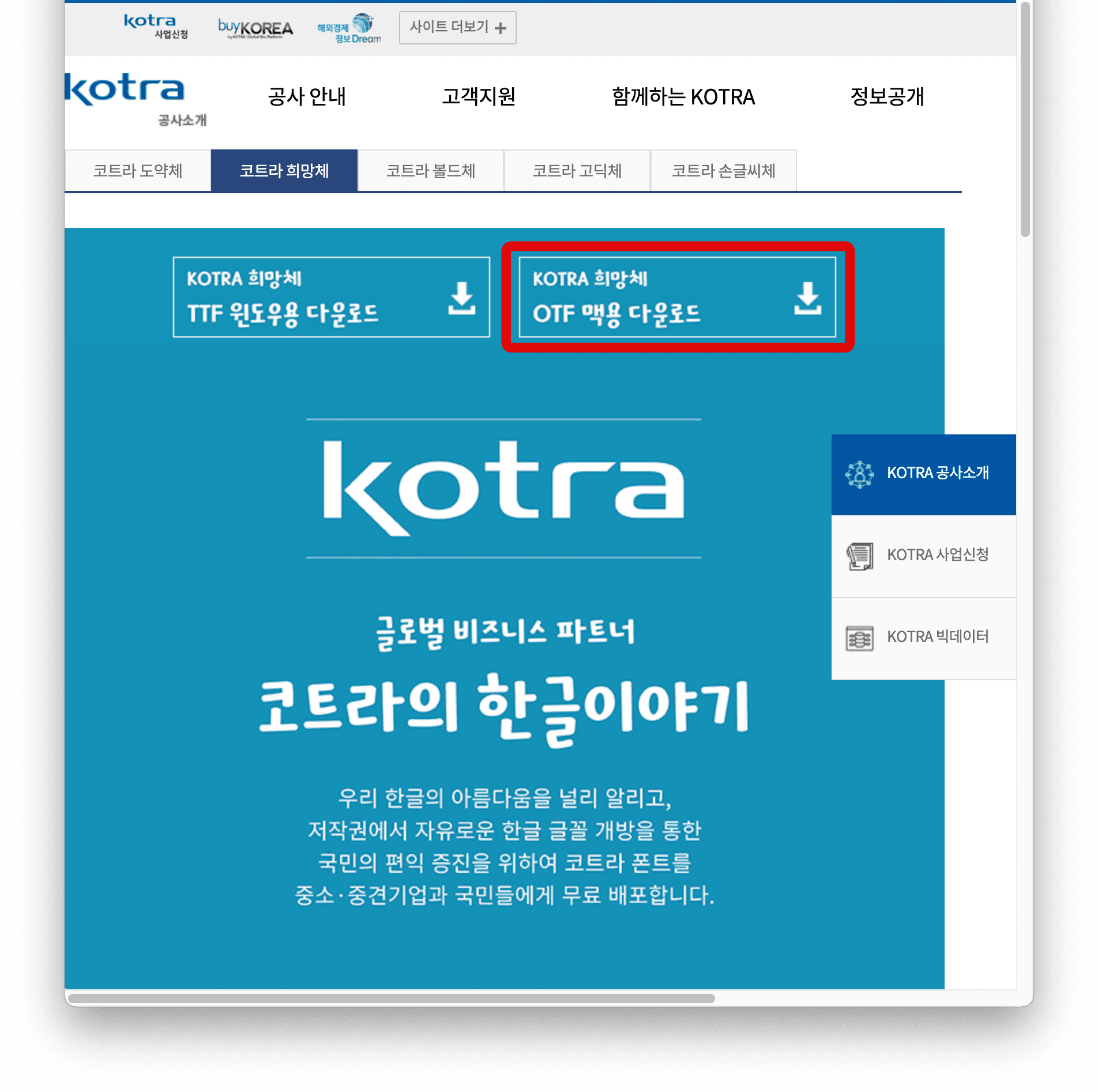
2. 맥북에 [서체 관리자]를 실행합니다.
스팟라이트에서 [서체 관리자]를 검색해서 실행하거나 런치패드에서 직접 실행할 수 있습니다. 서체 관리자의 상단에 [+]를 클릭합니다.
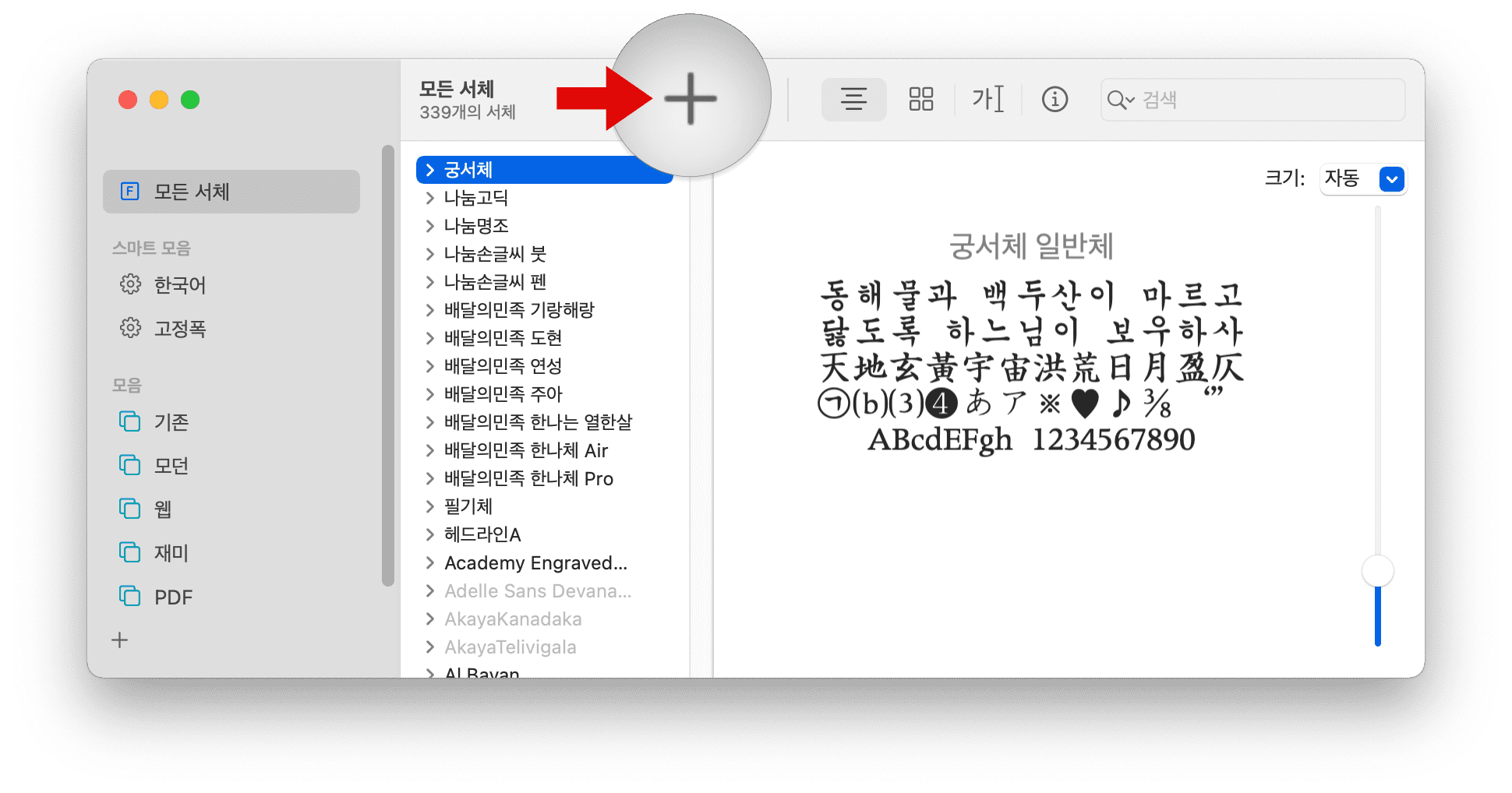
3. 미리 설치해두었던 서체(otf) 파일을 추가합니다.
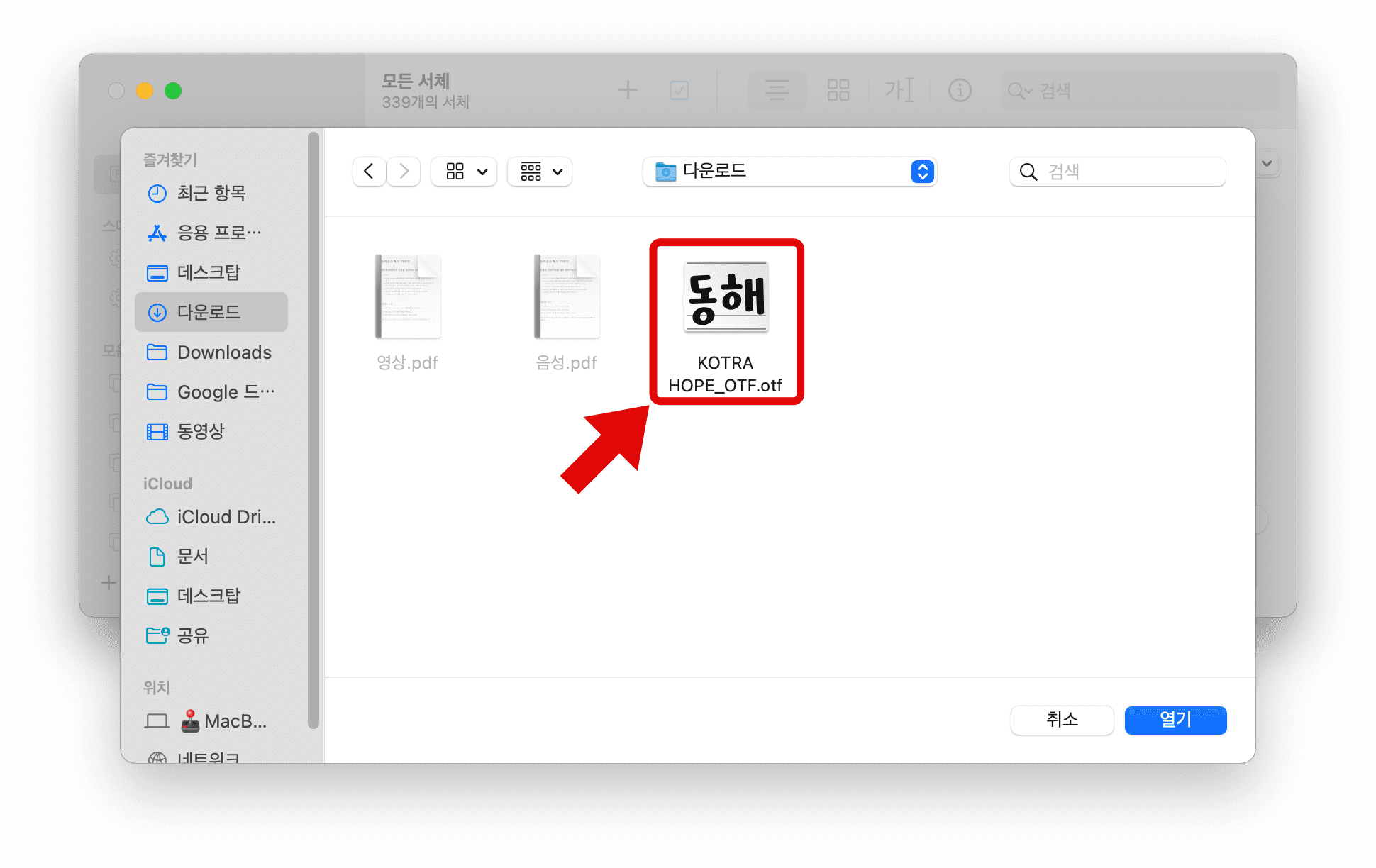
4. macOS의 서체 관리자에 눈누에서 다운로드한 '코트라 희망체'가 설치된 것을 확인할 수 있습니다.
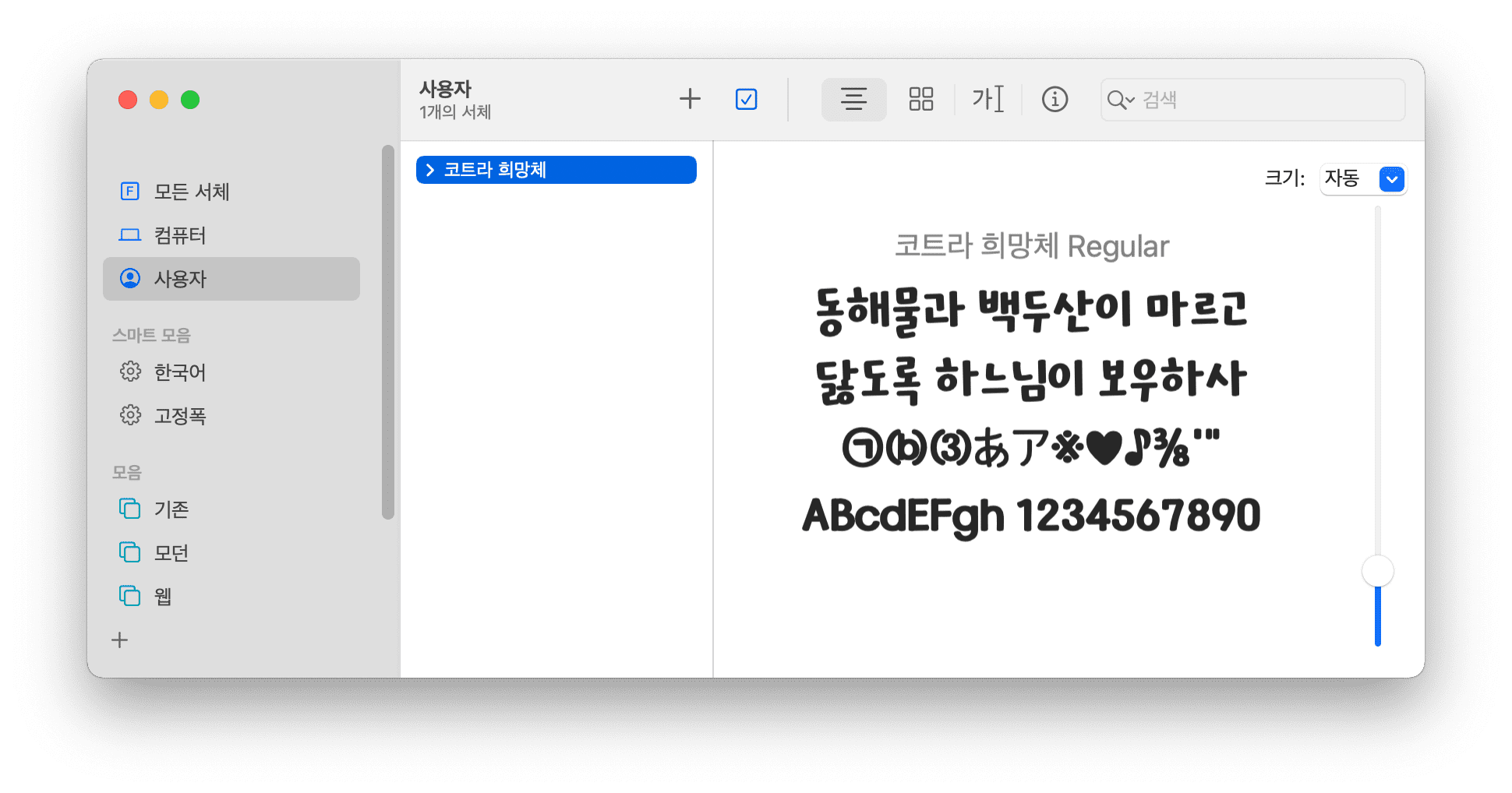
5. Pages에서 서체를 '코트라 희망체'로 변경합니다.
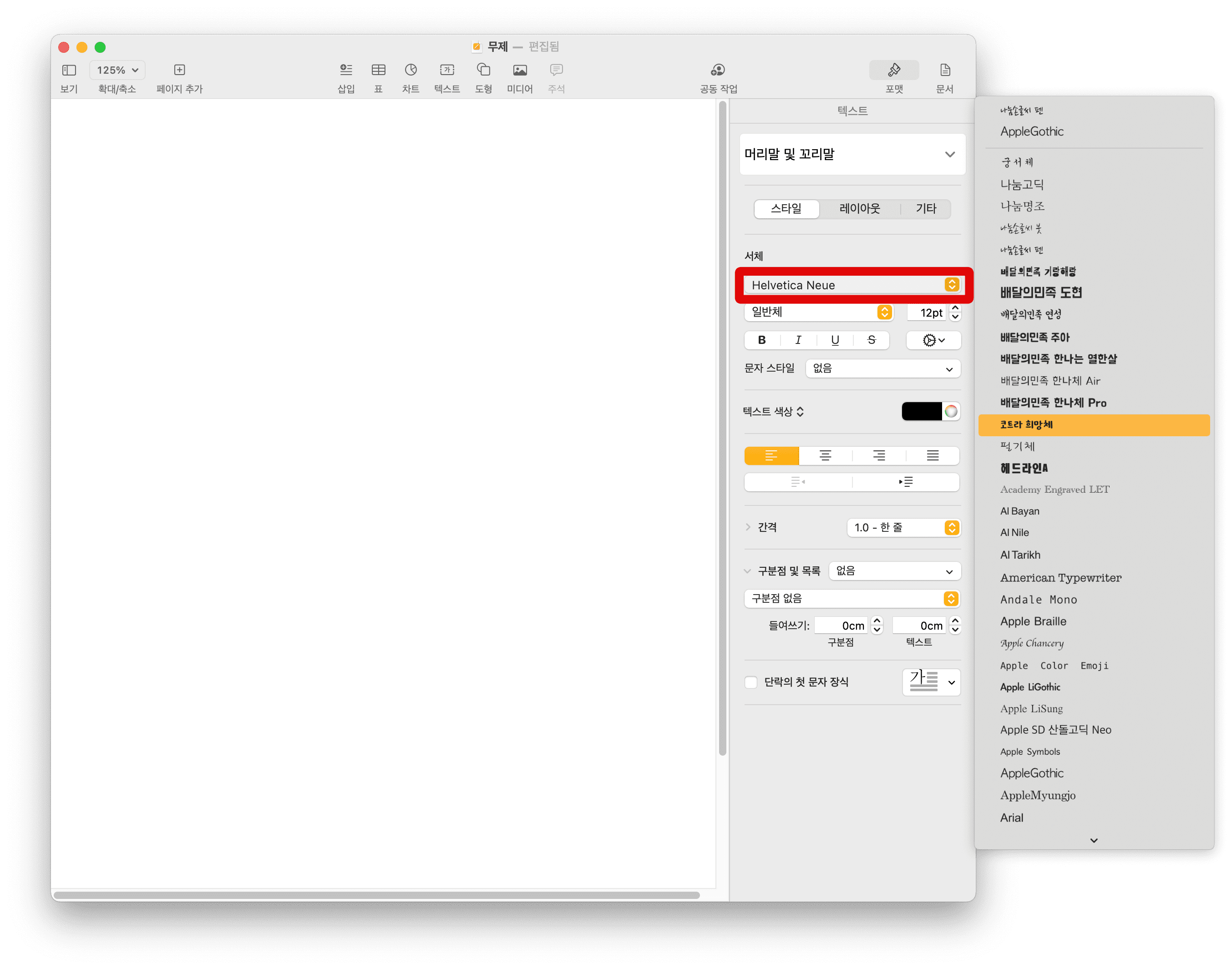
6. 테스트를 해보겠습니다. 코트라 희망체를 적용해서 텍스트를 입력해봤습니다. 코트라 희망체가 아주 깔끔하게 입력되는 것을 확인할 수 있습니다.
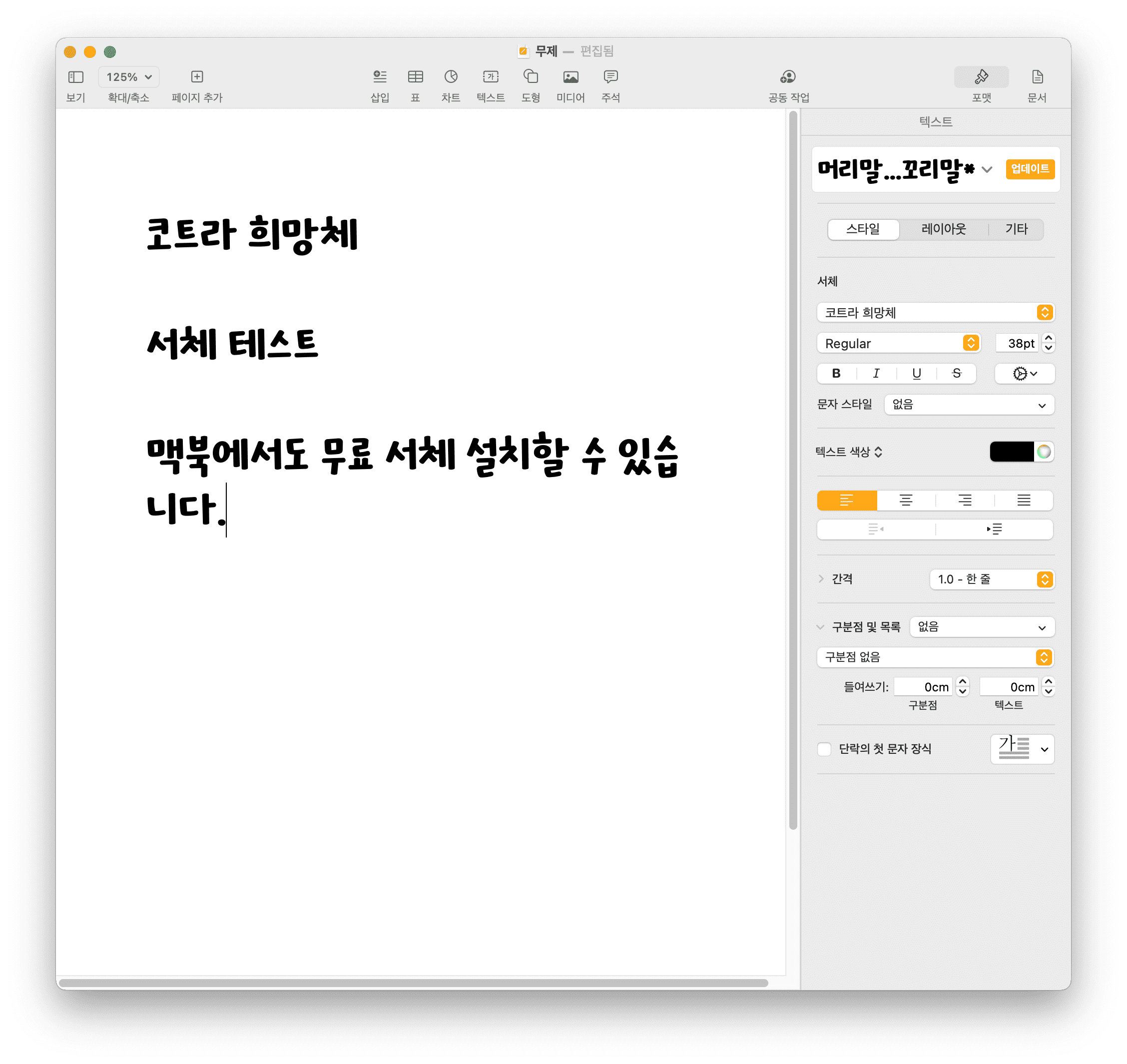
윈도(Windows)에서 서체(폰트) 설치하는 방법
1. 무료 폰트를 다운로드합니다.
윈도의 서체는 TTF가 확장자입니다. 눈누나 네이버 등의 무료 서체 제공 웹사이트에 접속해서 손쉽게 다운로드할 수 있습니다.
2. 압축 파일이라는 압축을 풉니다. 그리고 마우스 우측 메뉴에 [설치]를 선택합니다.
또는 윈도 탐색기에서 C:\Windows\Fonts" 경로로 다운로드한 서체 파일 모두를 이동(드래그 & 드롭)하면 됩니다.





